Como fazer overclock em sua placa de vídeo para FPS 2021 mais alto (NvidiaAMD)

Neste guia, discutiremos a importância do overclock, o software necessário e as etapas necessárias para fazer o overclock em sua placa de vídeo cartão ao seu melhor potencial. Este é um guia definitivo para aprender como fazer overclock em sua placa de vídeo da Nvidia ou AMD . Este tutorial é totalmente seguro para pessoas com experiência. Diremos tudo o que você precisa saber sobre overclock de GPU. Além disso, você saberá qual software de overclocking baixar. Adivinha? Eles são gratuitos.
Quantos de nós sabemos exatamente como fazer overclock em nossa placa de vídeo? Sim, a proporção é menor. Por quê? Porque muitos de nós tememos que nossos computadores bagunçam se não forem feitos com precisão.
No entanto, fazer overclock da placa de vídeo é um processo muito seguro. Você não terá problemas se seguir as etapas e agir devagar. As placas gráficas são projetadas de uma maneira específica para impedir que o usuário cause qualquer dano grave.
O que é overclocking?
Vamos ver o que o overclocking a A GPU sim antes de entrarmos no processo de overclock.
Fazer overclock em uma GPU aumenta o desempenho ao aumentar a velocidade com que a placa gráfica funciona. A GPU funciona a uma velocidade chamada base clock, mas placas diferentes também têm o potencial de ultrapassar o ritmo definido pelo fabricante.
A GPU aumenta a temperatura e consome mais energia quando você aumenta a velocidade. Além disso, é necessário encontrar um equilíbrio entre temperatura estável e mais desempenho para sua placa de vídeo.
Cada GPU é diferente, por exemplo , GTX 1060 faz o overclock com segurança para uma velocidade mais alta do que a GTX 1080. Para isso, você deve testar suas velocidades de overclock para encontrar o ponto ideal.
Sua placa de vídeo apresentará falhas gráficas e seu PC travará se você forçar demais a GPU com o MSI Afterburner software de overclocking. Quando isso acontecer, você pode diminuir as velocidades da GPU para um nível seguro. É bom começar devagar e ir subindo até notar problemas.
Como preparar sua GPU para overclocking
Dois tipos de software são necessários para fazer overclock a placa gráfica. Estes são os seguintes:
- Software que pode ser usado para definir novas velocidades para sua GPU.
- Um programa que pode testar seu sistema para garantir que você tenha configurações estáveis
A temperatura da GPU é essencial, e para isso, você precisa baixar um terceiro programa opcional para ela. O software de overclock que iremos discutir abaixo faz isso, mas ainda assim, é bom ter um aplicativo externo que possa ser minimizado na bandeja do sistema.
Qual software você precisa para este processo
Você pode ter os seguintes downloads:
- Você pode baixar o MSI Afterburner no site da MSI para overclock.
- Você pode baixar Heaven Benchmark, para teste de estresse da GPU.
- Você pode baixar a temperatura da GPU, para temperatura extra e monitor de tensão.
Fazendo overclock de sua GPU com MSI Afterburner
Agora, vamos ver como você pode fazer overclock em sua GPU. Na primeira etapa, abra o MSI Afterburner. Para testar a resistência de sua GPU, você precisa se familiarizar com este software.

Na imagem acima, os diferentes elementos do Afterburner foram numerados. Os detalhes de cada um são os seguintes:
- Velocidade do clock do núcleo-a velocidade principal em que você fará o overclock.
- Velocidade do clock da memória-isso terá um overclock, mas somente depois de testar o clock do núcleo.
- Painel de controle-usado para fazer overclock do clock do núcleo, clock da memória e velocidade do ventilador.
- A temperatura da GPU.
Software de teste de estresse Unigine Heaven
Agora, vamos ver o software de teste de estresse Unigine Heaven. Depois de aberto, você pode ver como a placa gráfica funciona nas configurações de relógio padrão.
- Na primeira etapa, instale o software de teste de estresse Unigine Heaven.
- iniciar, menu run heaven benchmark 4.0
- Clique no botão run, uma vez que você estiver no software Unigine heaven.

Nele, você verá alguns botões na parte superior e uma cena 3D sendo renderizado. Para iniciar o processo de comparação, clique no botão de comparação no canto superior esquerdo.
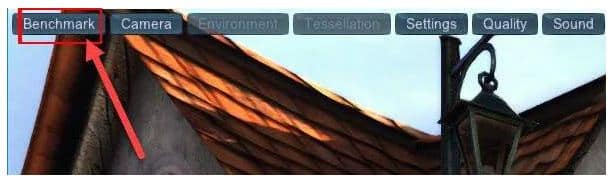
Uma série de testes serão executados pelo céu; durante isso, você verá a temperatura, os frames, o clock da memória e o clock dos gráficos.
Deixe percorrer todas as 26 cenas. Isso levará cerca de 10 minutos. Durante o teste, preste atenção às estatísticas presentes no canto superior direito da tela.
Durante o teste, sua GPU atingirá uma temperatura específica e provavelmente permanecerá a mesma durante todo o teste. Esta informação parece muito importante, pois dá uma ideia de quanto espaço você tem para overclocking.
Você receberá uma pontuação e estatísticas de FPS médias. Salve esses resultados para que você possa consultá-los quando necessário. No entanto, você também pode instalar um SSD para melhor desempenho.

Tome nota do seguinte:
- Pontuação no final do teste (mais alto é melhor).
- FPS no final do teste (quanto mais alto, melhor).
- A temperatura durante o teste. (Quanto menor, melhor).
Como fazer overclock com segurança em sua GPU Nvidia/AMD em 2021 (tutorial atualizado)
Agora, como o o software concluiu todo o teste, você tem a pontuação básica e entendeu como as coisas funcionam agora, é hora de fazer um overclock de sua placa de vídeo.
- Na primeira etapa, vá para MSI Afterburner e clique em no ícone de configurações.
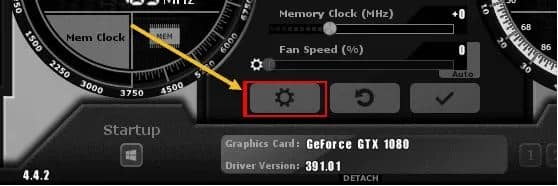
- Reinicie seu PC dentro de um segundo.
- Marque esta página, para voltar aqui novamente
- Clique na guia Geral no Afterburner .
- Marque o controle de tensão de desbloqueio, desbloqueie o monitoramento de tensão e force a tensão constante.
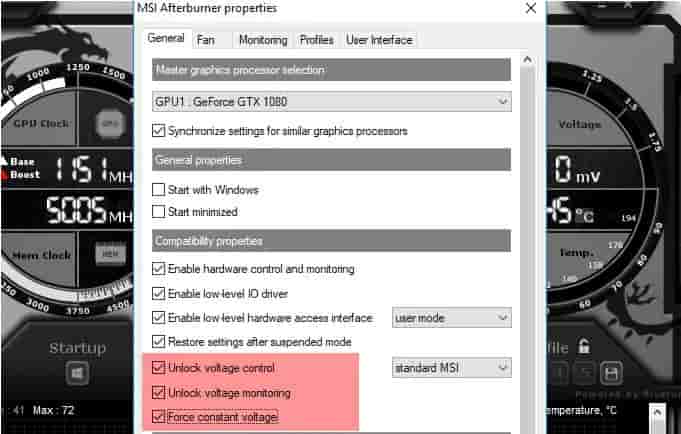
- Clique no botão OK após aplicar as configurações acima.
- Você será solicitado a reiniciar o computador, clique no botão ok.
Após reiniciando, abra Unigine heaven e MSI Afterburner novamente
- Defina seu limite de temperatura para 87 graus Celsius.
- Agora, você pode ver que seu limite de energia sobe.
- Coloque a tensão do núcleo no controle deslizante à direita, e a porcentagem obtida dependerá da sua placa de vídeo.
- Clique no botão de verificação presente abaixo do controle deslizante.
A seguir está a imagem das configurações, e elas garantem que você obtenha a maior velocidade do clock enquanto se mantém dentro de uma faixa de temperatura segura.
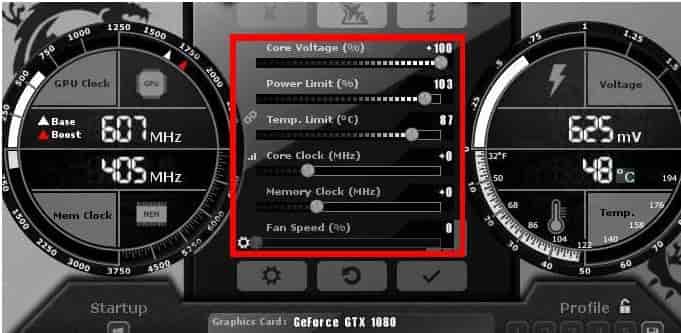
<✓ Testando sua GPU
Agora, como você tem as configurações ótimas do MSI Afterburner, primeiro mova o controle deslizante do clock central para a direita. Adicione +23 ao número e clique no botão de verificação.
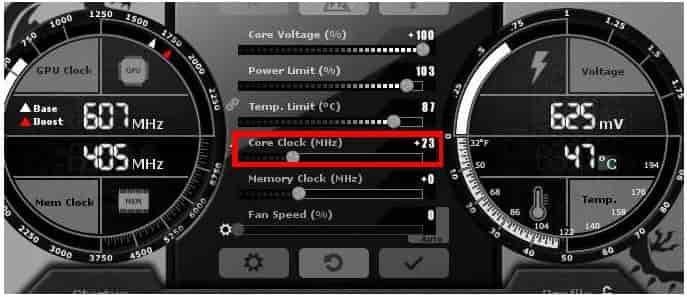
Execute o heaven benchmark 4.0 e clique no botão benchmark novamente. Agora passe pelas 26 telas e aguarde os resultados do teste aparecerem. Agora você notará que sua pontuação melhorou da última vez.
O primeiro teste melhorou nosso frame médio e a pontuação do teste ligeiramente. Agora você verá uma melhoria e notará um aumento de 1 a 2 graus na temperatura durante o teste.
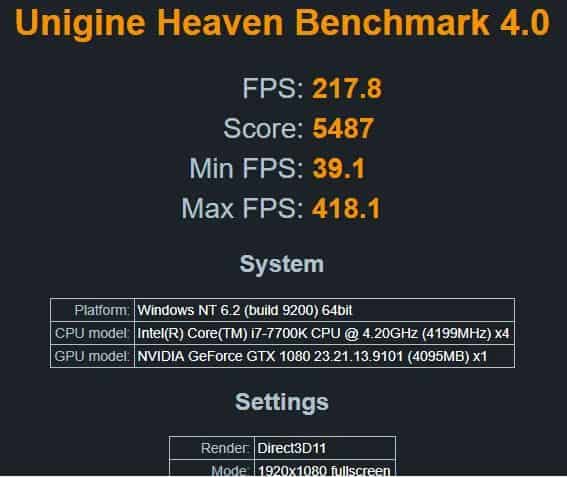
Para brincar mais com o desempenho, siga as configurações abaixo :
- Adicione mais 20-30 à velocidade do seu clock.
- Execute novamente o benchmark heaven 4.0
- Clique no botão benchmark e complete as 26 cenas.
- Repita o passo 1 se o seu PC não travar ou se você não mostrar nenhuma falha gráfica.
É normal se o seu PC travar ou mostrar qualquer falha gráfica. Para este MSI Afterburner e reduza a velocidade em 30. Esta é a velocidade de clock ideal.
Isenção de responsabilidade: siga todas as etapas acima por sua própria conta e risco. O overclock às vezes pode ser perigoso e também pode causar danos à sua placa gráfica. Continue apenas se você souber o que está fazendo.
Tutoriais mais interessantes para seus nerds técnicos:
- Como ter um PC com Windows sem malware.
- Como remover a infecção por malware do seu PC com Windows 10.
- Como proteger com senha documentos do Word e arquivos PDF.
- Como fazer Envie e-mails criptografados e protegidos com Gmail, Yahoo e Hotmail.
- Como proteger sua conta do Facebook contra hackers (Guia de segurança do FB).
Atualização de notícias : A Nvidia anunciou que há novas GPUs RTX 3060 na CES 2021.
Palavras finais-Sua GPU está com overclock?
O overclock está finalmente concluída, você também pode repetir as etapas para o relógio de memória. Os novos gráficos têm memória suficiente, por isso não fornecem tanto aumento de desempenho nos jogos. Espero que você tenha gostado de aprender a fazer overclock em sua placa de vídeo .
Quando o overclock estiver concluído, clique no ícone salvar no MSI Afterburner e clique em um número para atribuir a ele o slot específico para salvar as configurações. Para ter um melhor desempenho, enquanto joga seus jogos favoritos, você pode carregar essas configurações.
Você encontrará um melhor desempenho em jogos com a nova placa de vídeo com overclock. Alguns jogos, entretanto, podem não funcionar e podem observar algumas falhas gráficas. Quando algo assim acontecer, clique no botão reset e volte para as configurações padrão.